电脑在我们现代生活中扮演着重要角色,正确的开机方式对电脑的稳定性和寿命具有重要影响。然而,很多人在打开电脑时采用了错误的方式,导致了一系列问题的出现。...
2025-09-17 176 ?????
在如今数字化的时代,无线网络已经成为了人们生活中不可或缺的一部分。而要使用无线网络,首先需要配置无线路由器的WiFi。本文将详细介绍如何设置无线路由器的WiFi,以帮助读者快速上手并轻松配置他们的无线网络。
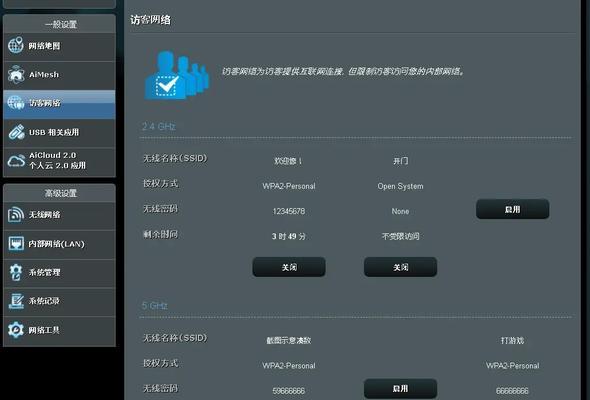
1.确认无线路由器连接状态

通过查看无线路由器的指示灯,确认其是否正常工作,同时检查无线路由器与电源和网络的连接是否正常。
2.进入无线路由器管理界面
打开浏览器,在地址栏中输入无线路由器的IP地址,进入管理界面。

3.登录无线路由器管理界面
输入正确的用户名和密码,登录到无线路由器管理界面。如果是第一次登录,通常可以使用默认的用户名和密码。
4.修改无线路由器密码
在管理界面中找到设置WiFi密码的选项,输入一个强密码,并保存设置。这将确保你的WiFi网络的安全性。
5.配置WiFi名称(SSID)
在管理界面的WiFi设置选项中,找到SSID(ServiceSetIdentifier)选项,修改WiFi的名称为一个易于识别的名称,并保存设置。
6.选择WiFi加密方式
在管理界面中找到WiFi安全设置选项,选择一种适合的加密方式,如WPA2-PSK。然后设置一个加密密钥,并保存设置。
7.设置WiFi频段
如果你的无线路由器支持双频段,可以在管理界面中选择2.4GHz或5GHz频段,根据你的需求和设备兼容性来进行选择。
8.开启WiFi广播
在管理界面中找到WiFi广播设置选项,确保其处于开启状态,这样其他设备才能够搜索到你的WiFi网络。
9.确定IP地址分配方式
在管理界面中找到DHCP选项,确认是否启用了自动分配IP地址的功能。如果没有启用,可以手动设置IP地址池,并将其保存。
10.设定无线信道
在管理界面中找到WiFi信道设置选项,选择一个较少受到干扰的信道,并保存设置。这样可以减少WiFi信号的干扰和拥堵。
11.设置其他高级选项
根据需要,可以在管理界面中找到其他高级选项,如MAC地址过滤、端口转发等,并进行相应的设置。
12.保存并应用所有设置
在完成所有的WiFi设置后,务必点击保存或应用按钮,以使所有设置生效。
13.连接其他设备
使用其他设备(如手机、电脑)搜索WiFi网络,并输入正确的WiFi密码进行连接。
14.检查连接状态
确认其他设备是否成功连接到了你的WiFi网络,可以通过浏览网页或进行网络速度测试来验证连接状态。
15.优化WiFi信号
如果发现WiFi信号不稳定或覆盖范围不够广,可以采取一些措施来优化信号,如调整无线路由器的位置、增加信号增强器等。
通过本文的教程,我们详细介绍了如何设置无线路由器的WiFi。只需按照指引,你就能轻松配置你的无线网络,并享受便捷的无线上网体验。记住保持WiFi网络的安全性,并根据实际情况优化WiFi信号,以确保畅快的网络连接。
标签: ?????
相关文章

电脑在我们现代生活中扮演着重要角色,正确的开机方式对电脑的稳定性和寿命具有重要影响。然而,很多人在打开电脑时采用了错误的方式,导致了一系列问题的出现。...
2025-09-17 176 ?????

在玩游戏的过程中,许多玩家都喜欢通过安装mod来增加游戏的乐趣。然而,对于一些新手来说,安装mod可能有些困难。本文将为大家介绍以电脑优盘安装mod的...
2025-09-17 154 ?????

在当今信息时代,电脑已经成为了人们生活中不可或缺的一部分。作为学生,掌握电脑技能不仅能够提高学习效率,还能为未来的发展打下坚实的基础。本文将以山西20...
2025-09-16 177 ?????

现代社会中,电脑已经成为人们日常生活和工作中不可或缺的重要工具。然而,由于各种原因,我们有时会遇到电脑系统文件存储错误的情况,这给我们的正常使用带来了...
2025-09-11 230 ?????

随着信息时代的发展,电脑表格成为了一种广泛应用的工具。无论是在办公、教育还是个人生活中,我们经常需要使用电脑表格来处理数据。然而,由于缺乏相关知识和技...
2025-09-09 157 ?????

新华电脑是一款功能强大的电脑软件,不仅提供了分区功能,还允许用户根据个人喜好设置桌面。本教程将详细介绍如何使用新华电脑进行分区和桌面设置,帮助用户轻松...
2025-09-08 217 ?????
最新评论